Hvernig á að nota KD Pro til að taka vintage myndir

KD Pro er ljósmyndaforrit í klassískum stíl, með uppskerutíma ljósmyndunarlitum.

Klassískur ljósmyndastíll er alltaf elskaður af ungu fólki, en skapar samt nýtt og frjálslegt útlit en skapar samt svolítið gamaldags útlit í hverjum ljósmyndalit. Engin þörf á dýrum myndavélum, við getum alveg búið til vintage myndir í gegnum ljósmyndaforrit eins og KD Pro, til dæmis.
KD Pro býður upp á sérstakt kvikmyndalitasett með afturstíl sem notendur geta notað á myndir. Eða við getum verið skapandi þegar við sameinum mörg önnur litasett fyrir myndir til að koma með nýja liti. Greinin hér að neðan mun leiðbeina lesendum hvernig á að nota KD Pro til að breyta myndum á iPhone.
Leiðbeiningar um að breyta myndum á KD Pro
Skref 1:
Þú halar niður KD Pro forritinu fyrir iOS og Android tæki samkvæmt hlekknum hér að neðan og heldur áfram með uppsetninguna eins og venjulega. Næst mun forritið biðja notandann um leyfi til að fá aðgang að myndavélinni eða velja hvort hann fái tilkynningar frá forritinu eða ekki.

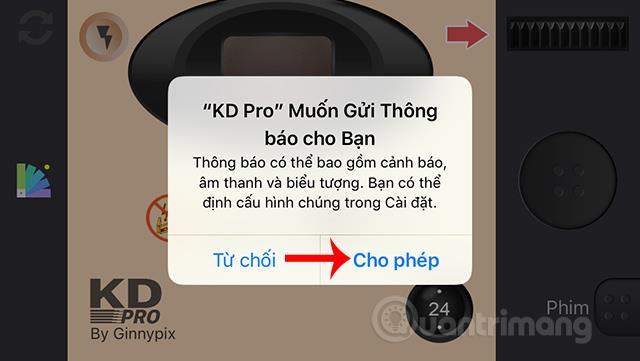
Skref 2:
Í aðalviðmóti forritsins smella notendur á gírtáknið til að endurstilla forritið áður en þeir taka mynd.
Í stillingarviðmótinu er þróunartíminn tíminn þegar þú færð myndina, sjálfgefið stilltur á Instant til að fá myndina strax. Sjálfgefið er að virkja þrívíddarbrellur og ljósaslóðir.
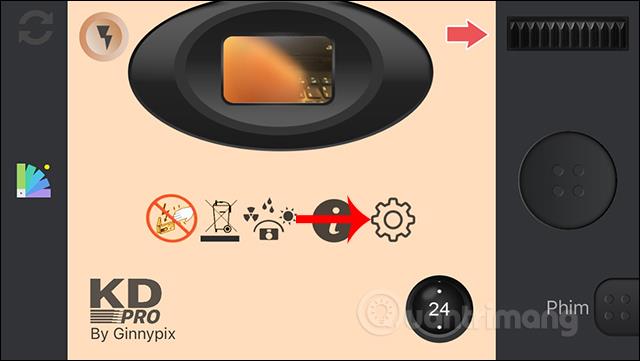
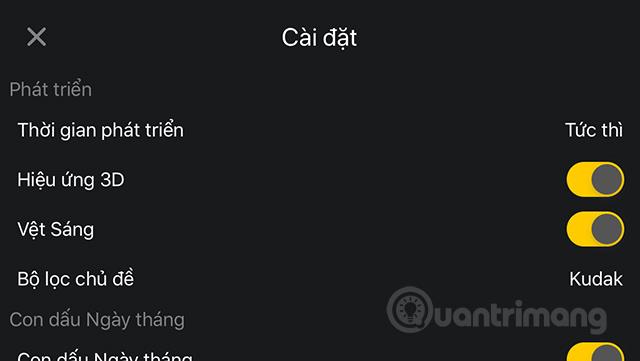
Þemasían er með 3 aðalsíur þar á meðal Kudak (kvikmyndalíking frá Kodak), Kuji (kvikmyndalíking frá Fujifilm) og svarthvíta síu. Hægt er að slökkva eða kveikja á dagsetningum á myndum . Dagsetningarsnið fyrir myndir er Date Month Year og aðrir sniðmöguleikar eru í boði.
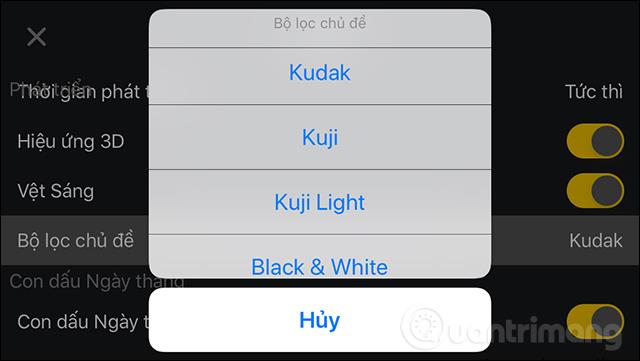
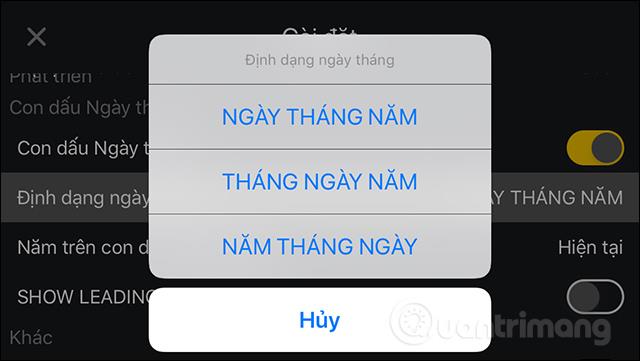
Tíminn fyrir dagsetninguna er skilinn eftir á sjálfgefnum núverandi tíma. Ef þú vilt breyta birtingartíma á myndinni skaltu velja Handvirkt. Þú getur síðan valið annað ár og dagsetningin verður áfram núverandi dagsetning.
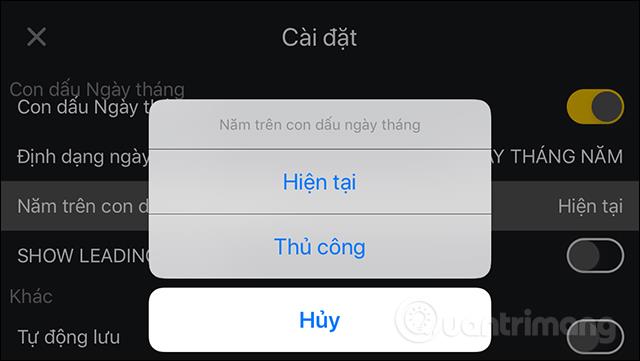
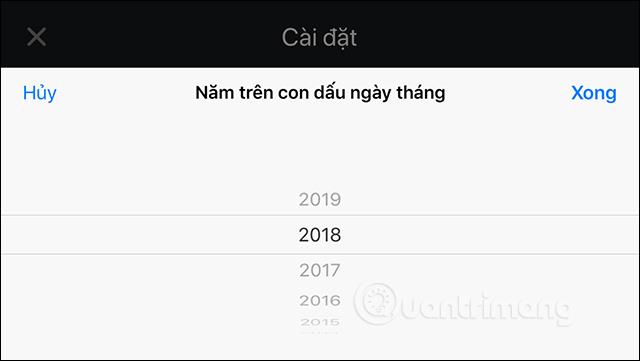
Skref 3:
Eftir að þú hefur lokið uppsetningu skaltu fara aftur í aðalviðmót forritsins og smella síðan á myndatökuskjáinn til að stækka viðmótið. Þá er tökuviðmótið stækkað eins og sýnt er hér að neðan. Í þessu viðmóti getum við skipt um myndavél að framan eða aftan, slökkt á flassinu, valið myndatökustillingu og slökkt á dagsetningunni á myndinni.
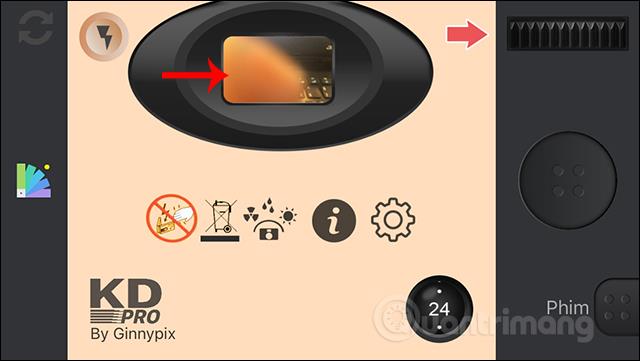
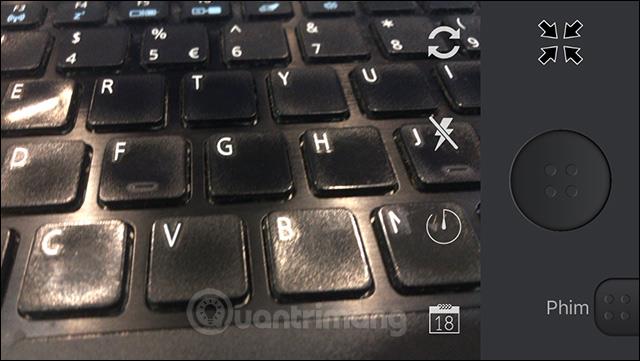
Ýttu að lokum á hringhnappinn til að taka mynd . Eftir að hafa tekið mynd, smelltu á Movie . Sýnir filmurúlluviðmótið í samræmi við hverja tökudag, smelltu til að opna myndina.
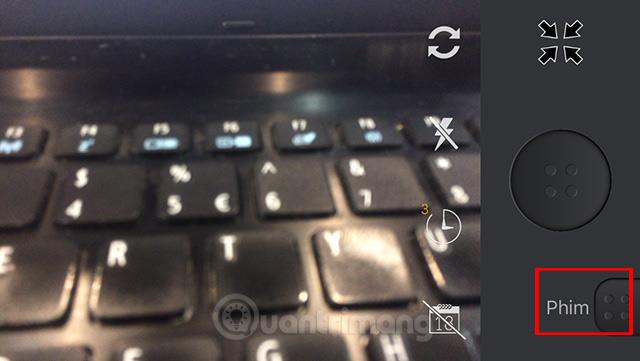
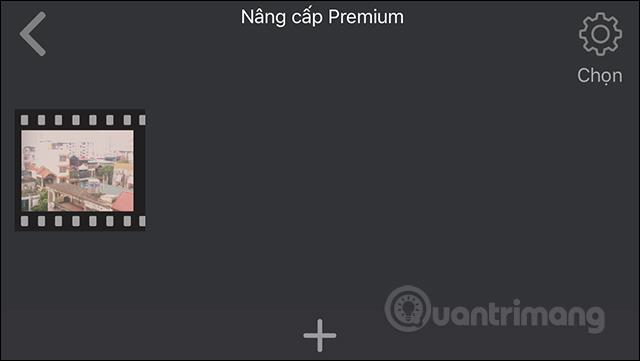
Skref 4:
Hér birtast myndir sem notendur hafa tekið. Þú þarft bara að opna myndina til að sjá niðurstöðurnar þínar og þú ert búinn.
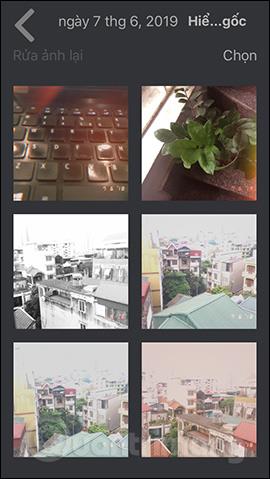
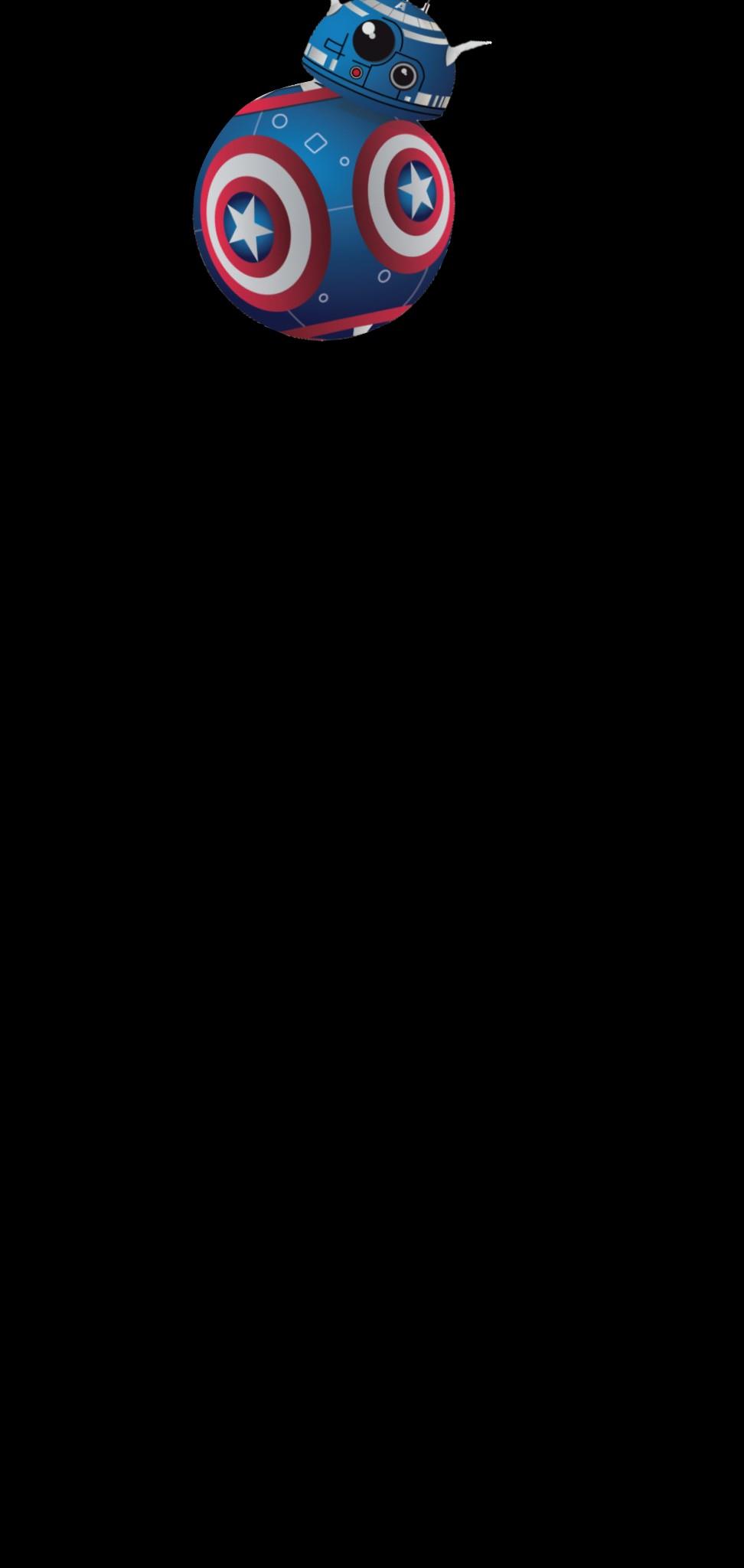

Skref 5:
Þegar smellt er á myndina er möguleiki á að eyða myndinni neðst í hægra horninu og deilingartákn . Smelltu á Vista mynd til að hlaða niður myndum í albúmið í tækinu þínu .
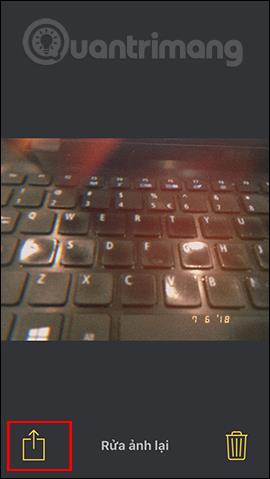
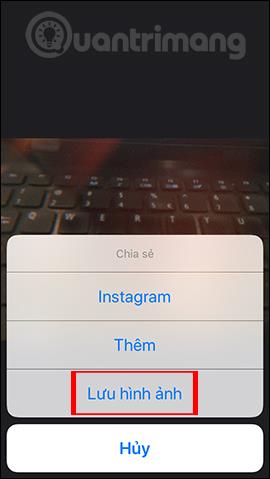
Næst þurfum við að samþykkja að leyfa KD Pro aðgang að tækjaalbúminu . Að auki getum við líka smellt á Bæta við til að velja önnur forrit sem vilja flytja myndir eða senda myndir með skilaboðum.
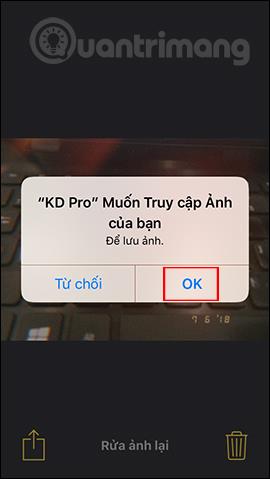
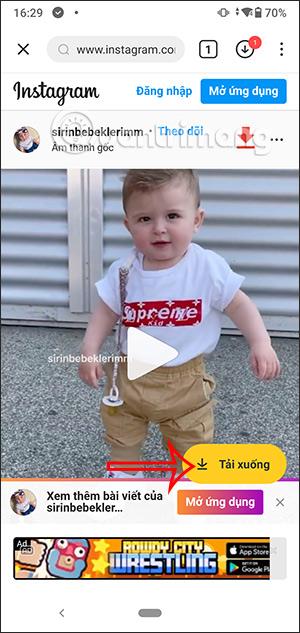
Aðgerðirnar sem nota KD Pro til að fá klassískar myndir eru mjög einfaldar. Með greiddu útgáfunni hafa notendur fleiri eiginleika, þar á meðal að taka myndir úr teknum albúmum til að breyta.
Óska þér velgengni!
Í gegnum rauntíma tal-til-texta umbreytingareiginleikana sem eru innbyggðir í mörg innsláttarforrit í dag hefurðu hraðvirka, einfalda og á sama tíma mjög nákvæma innsláttaraðferð.
Bæði tölvur og snjallsímar geta tengst Tor. Besta leiðin til að fá aðgang að Tor úr snjallsímanum þínum er í gegnum Orbot, opinbera app verkefnisins.
oogle skilur líka eftir leitarferil sem þú vilt stundum ekki að einhver sem fái símann þinn lánaðan sjái í þessu Google leitarforriti. Hvernig á að eyða leitarsögu í Google, þú getur fylgst með skrefunum hér að neðan í þessari grein.
Hér að neðan eru bestu fölsuðu GPS forritin á Android. Það er allt ókeypis og krefst þess ekki að þú rótar símann þinn eða spjaldtölvu.
Á þessu ári lofar Android Q að koma með röð af nýjum eiginleikum og breytingum á Android stýrikerfinu. Við skulum sjá væntanlega útgáfudag Android Q og gjaldgengra tækja í eftirfarandi grein!
Öryggi og friðhelgi einkalífsins verða sífellt meiri áhyggjuefni fyrir notendur snjallsíma almennt.
Með „Ekki trufla“ stillingu Chrome OS geturðu tafarlaust slökkt á pirrandi tilkynningum til að fá markvissara vinnusvæði.
Veistu hvernig á að kveikja á leikjastillingu til að hámarka afköst leikja í símanum þínum? Ef ekki, þá skulum við kanna það núna.
Ef þú vilt geturðu líka stillt gagnsætt veggfóður fyrir allt Android símakerfið með því að nota Designer Tools forritið, þar á meðal forritsviðmótið og viðmót kerfisstillinga.
Fleiri og fleiri 5G símagerðir eru settar á markað, allt frá hönnun, gerðum til hluta. Í gegnum þessa grein skulum við kanna strax 5G símagerðirnar sem koma á markað í nóvember.









